如何在iPhone上使用特定相簿的照片設定隨機播放壁紙的應用程序
- WBOYWBOYWBOYWBOYWBOYWBOYWBOYWBOYWBOYWBOYWBOYWBOYWB轉載
- 2023-11-05 11:21:071717瀏覽
在最近幾次的 iOS 功能更新中,Apple 為我們提供了大量鎖定螢幕自訂功能,包括隨機播放用作桌布的照片的能力。在 iOS 17.1 中,他們允許您從照片庫中的特定相簿中隨機播放圖片,從而將其提升了一個檔次。這意味著您不再需要手動挑選照片或堅持使用 Apple 的預設選項。以下是在運行 iOS 17.1 的 iPhone 上執行此操作的方法。
如何使用特定相簿建立照片隨機播放桌布
以下是使用照片隨機播放功能個人化桌布的方法。
解鎖iPhone並點擊並按住鎖定畫面進行編輯。
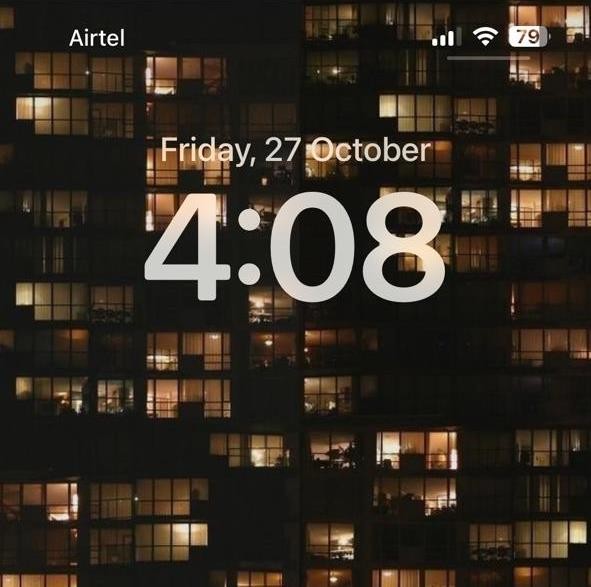
現在點選右下角的 圖示。
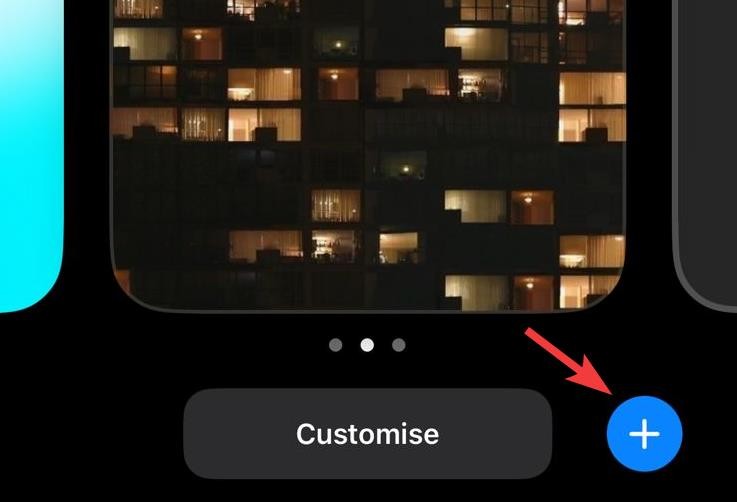
點擊頂部的照片隨機播放。
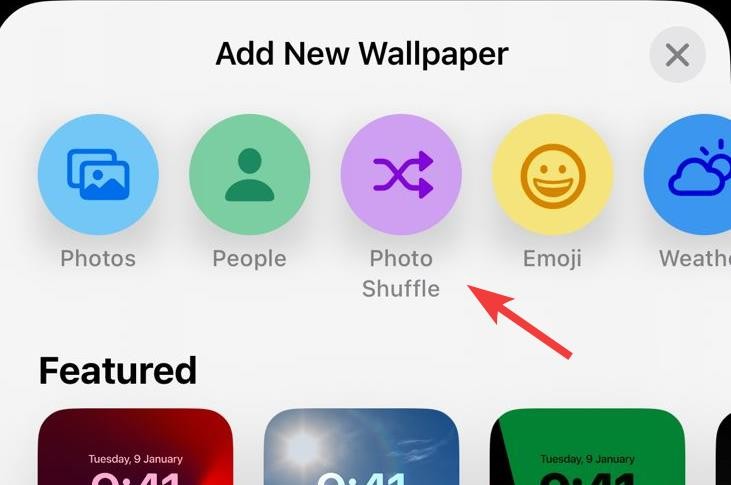
選擇相簿。
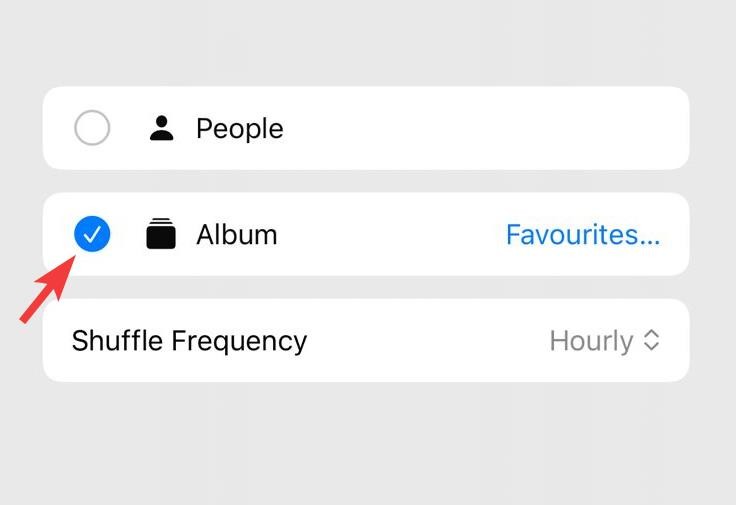
點擊收藏#以選擇您喜歡的專輯。
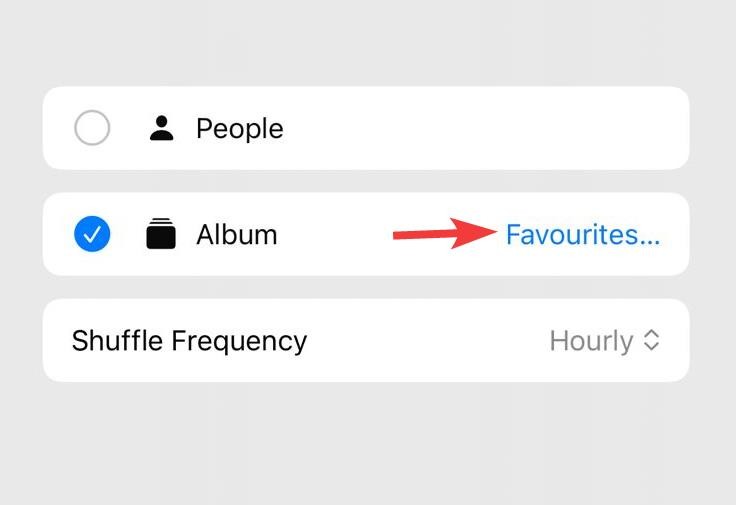
點選並選擇首選相簿。
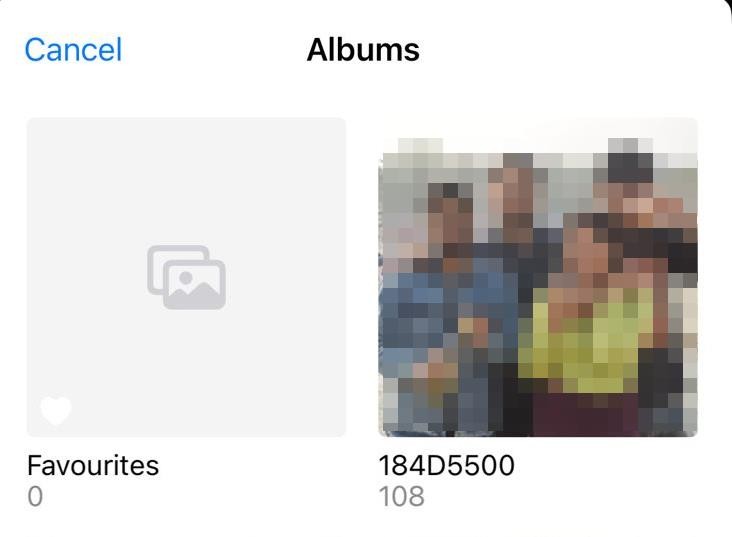
現在點選隨機播放頻率。
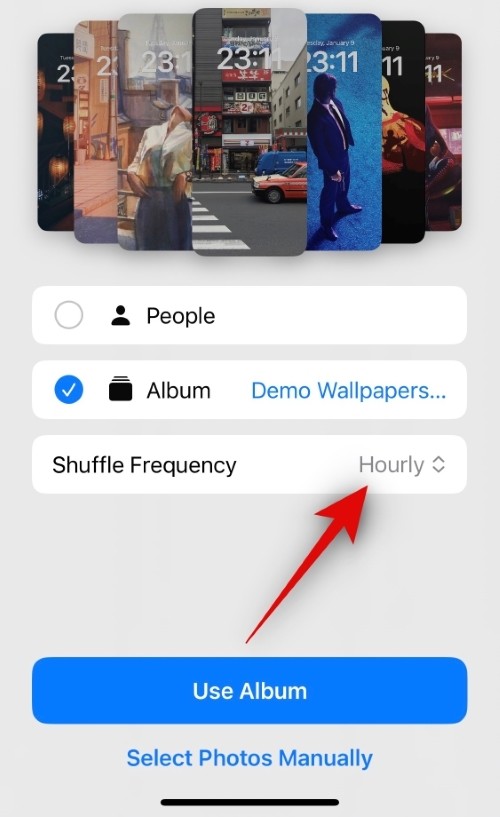
從以下選項中選擇您喜歡的隨機播放頻率。這將決定壁紙隨機播放的時間和頻率。
- 小時
- 每日
- 鎖定時
- 在水龍頭上
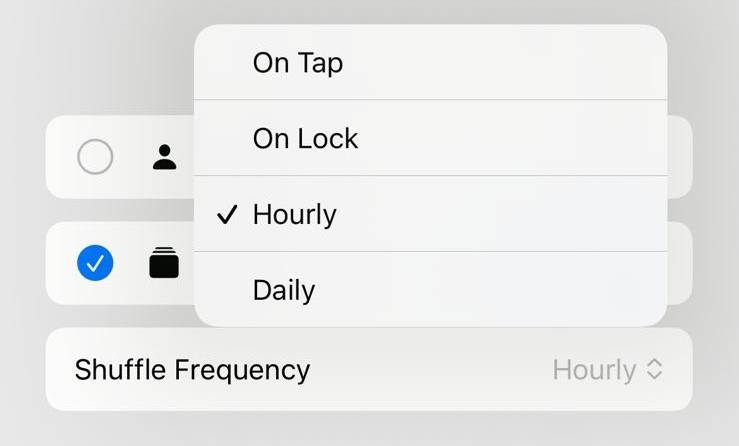
#最後,點選
使用相簿。 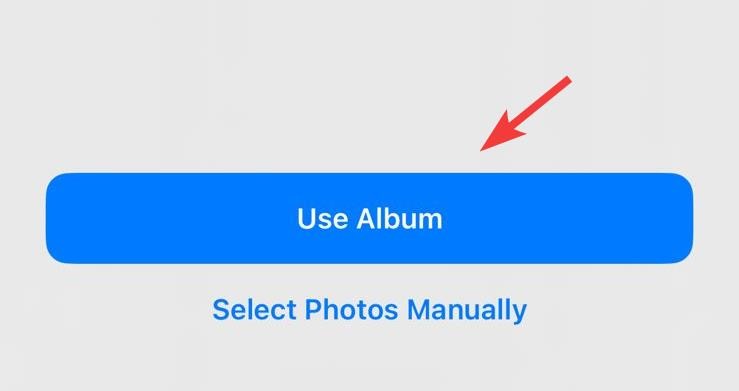
現在,您將看到鎖定螢幕的預覽,其中應用了所選壁紙中的圖像。點擊並編輯鎖定螢幕的其他方面,以根據您的需求進行自訂,包括小部件、時鐘顏色、字體等。 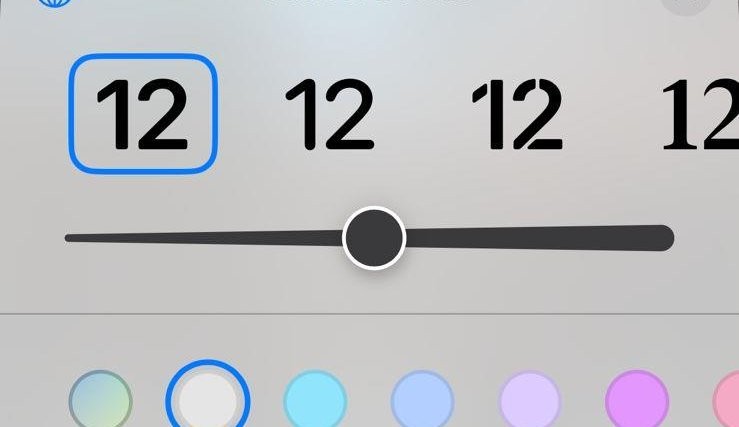
對鎖定畫面感到滿意後,點擊右上角的
新增。 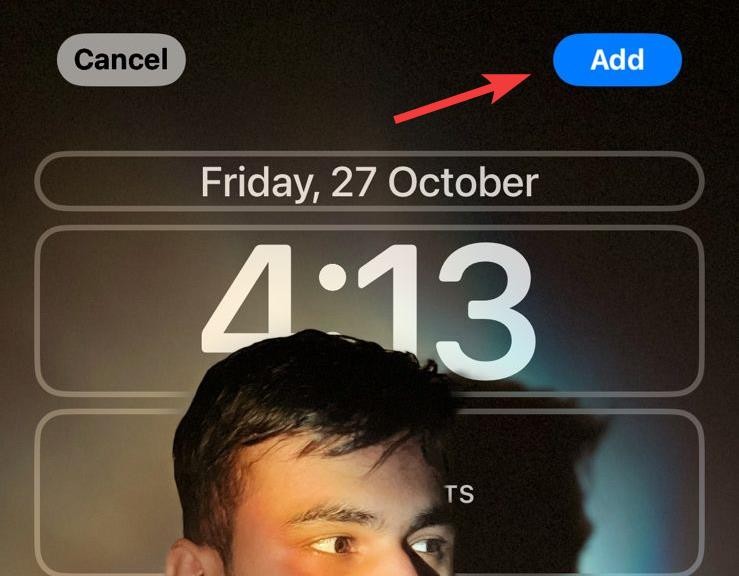
現在點擊
設定為桌布對,如果您希望在鎖定螢幕和主螢幕上使用相同的桌布。 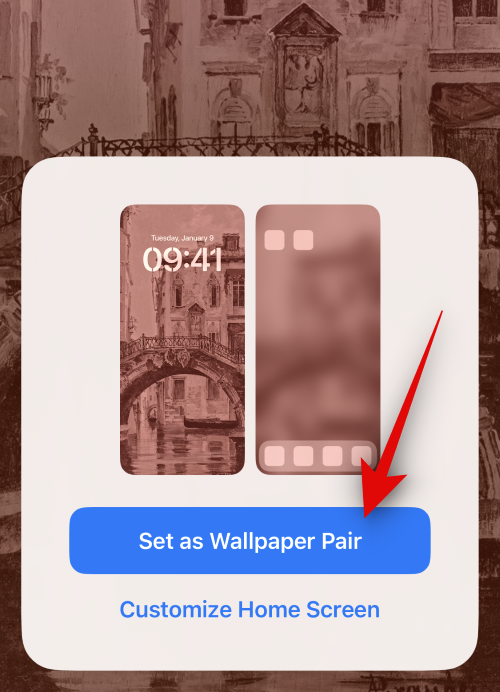
如果您想為主畫面使用單獨的桌布,請改為
點擊自訂主畫面。 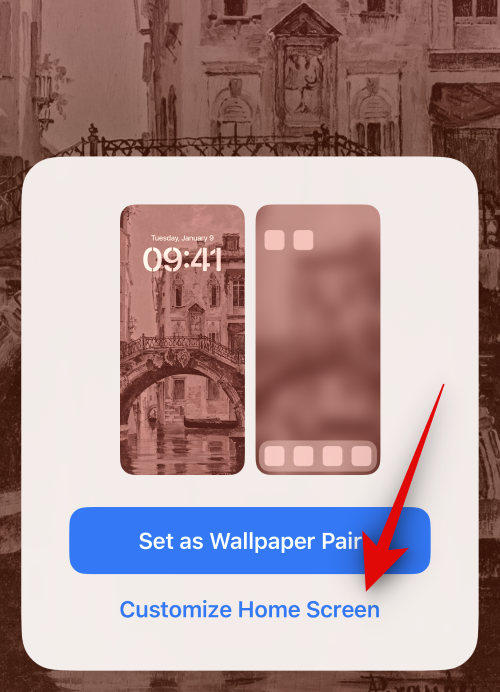
現在點擊並使用螢幕底部的選項選擇您喜歡的主螢幕桌布來源。 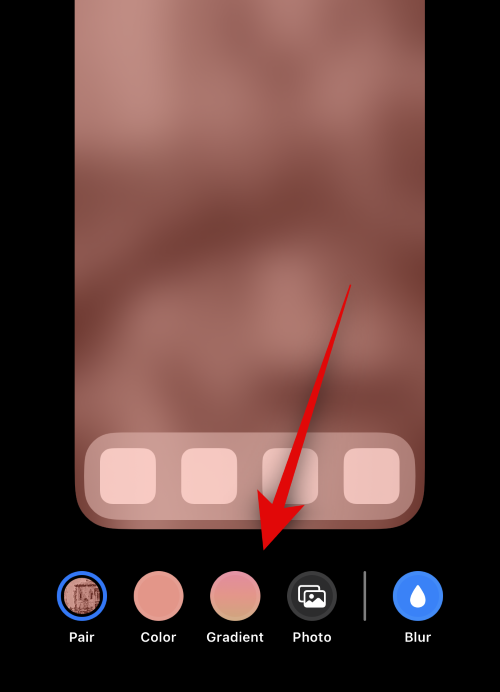
根據需要編輯主螢幕桌布的其他方面,以適應您喜歡的美學。現在點擊螢幕右上角
的完成。 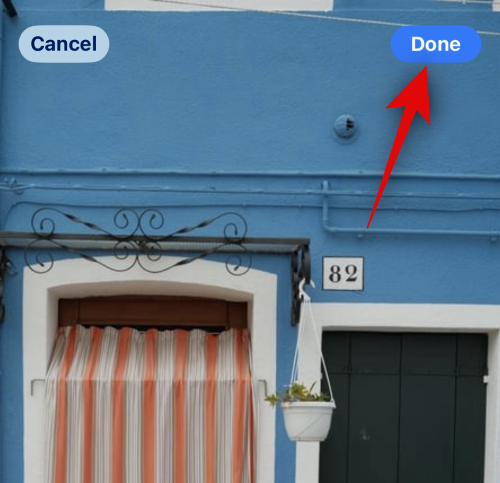
我可以在主畫面上使用帶有 Photo Shuffle 的單獨特定相簿嗎?
雖然這會是一個很好的功能,但遺憾的是,這是不可能的。除非您選擇使用與鎖定螢幕相同的桌布和照片隨機播放,否則您無法在主螢幕上使用其他特定相簿。只有在將 Photo Shuffle 設定為鎖定螢幕桌布後,您才能在主螢幕上使用彩色、漸層或單獨的照片桌布。 iOS 提供的所有其他預設選項以及所有庫存桌布也是如此。
如何更改現有 Photo Shuffle 壁紙的相簿
如果您想要更改照片隨機播放壁紙上顯示的相冊,請按以下步驟操作。
解鎖iPhone,然後點擊並按住鎖定畫面。
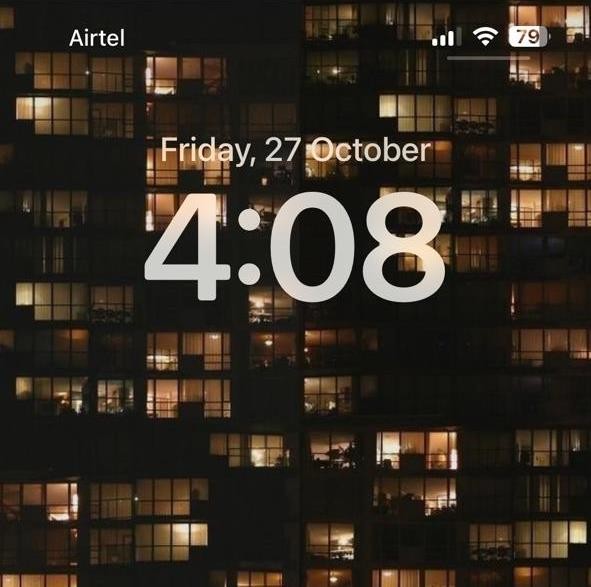
滑動以找到目前的 Photo Shuffle 桌布,然後點擊其下方的自訂。
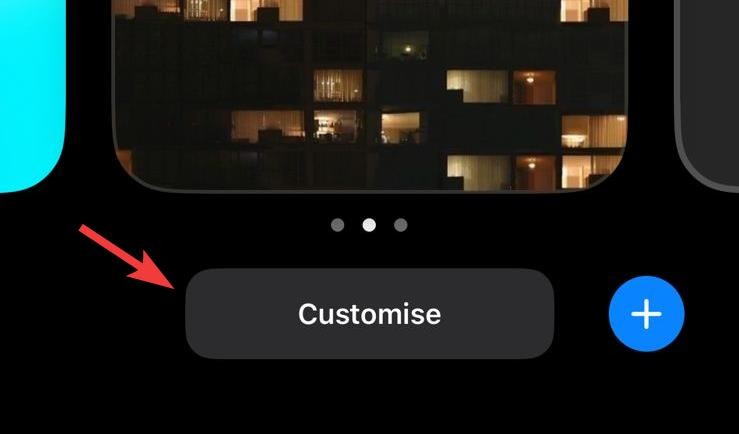
點選鎖定畫面。
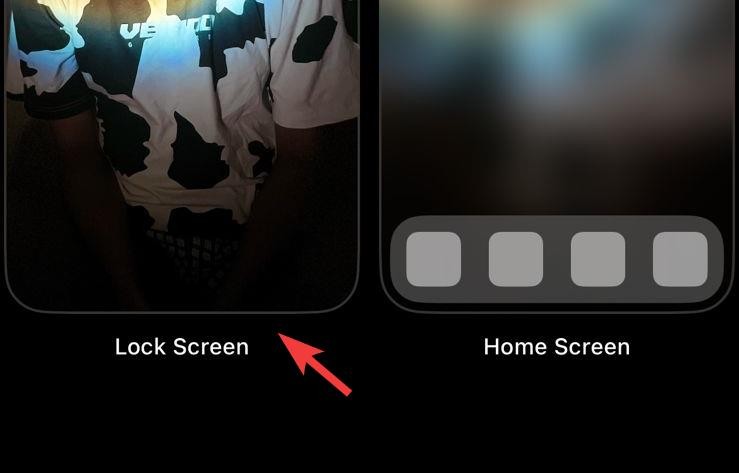
點選畫面左下角的相簿圖示。
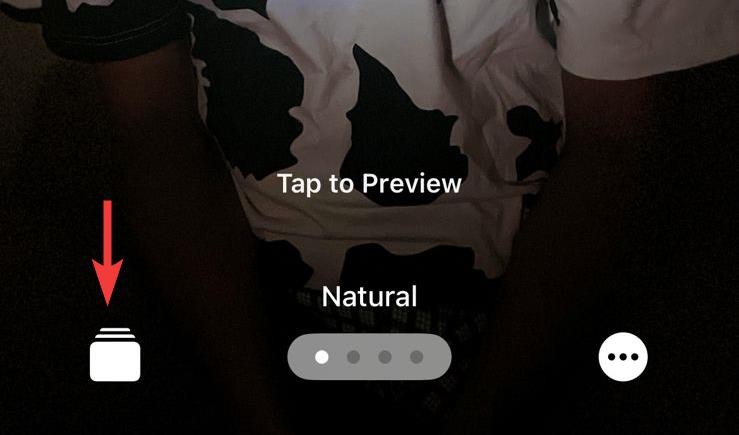
現在點擊並從您的資料庫中選擇不同的相簿。
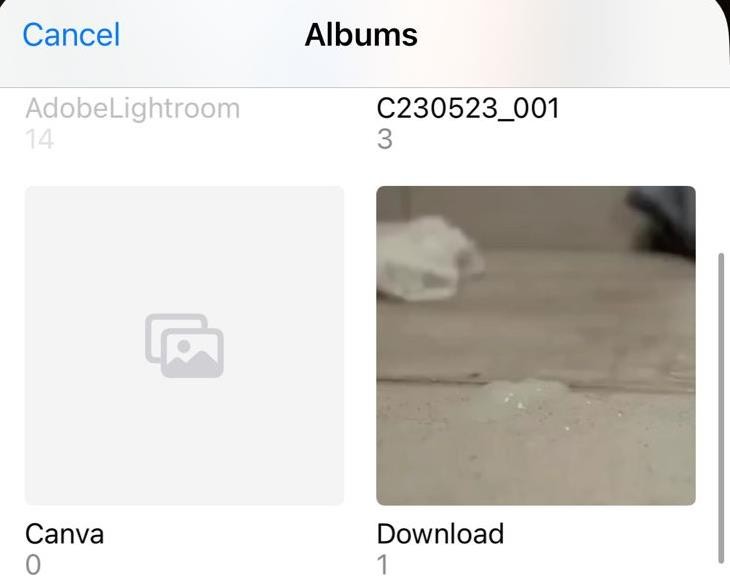
最後,點選完成。
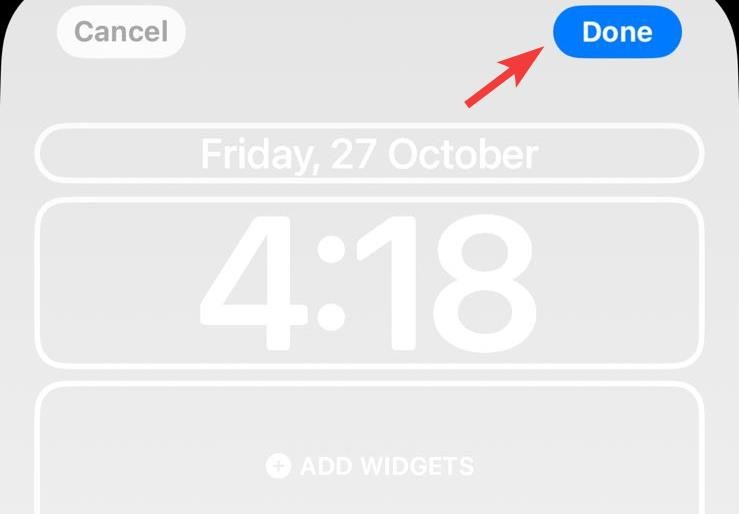
以上是如何在iPhone上使用特定相簿的照片設定隨機播放壁紙的應用程序的詳細內容。更多資訊請關注PHP中文網其他相關文章!

